プログラムモニターウィジェットの設置
04 4月 2012 | By gt in 最初にしておきたい設定バッテリーの性能は日々進化していますよね。GALAXY Tabのバッテリーもそこそこ優秀な代物です。
ですが、それでももって2日!!頻繁に使用する人なら1日もバッテリーがもたないと思います。そんなバッテリーの使用時間を延ばすためにGALAXY Tabには初期から「プログラムモニター」なるウィジェットが入っています。
いろいろと便利なタスクキラー系のアプリも山程ありますが、GALAXY Tab初心者の方はとりあえず「プログラムモニター」で十分です。
この「プログラムモニター」は何をしてくれるのかというと・・・・・
ズバリ!! アプリを終了してくれます!!
え!!??ってなりませんか。
そうです。GALAXY Tabはアプリを終了するボタンというかアイコンというか・・・とにかくそういうものが存在しないのです。
![]()
パソコンでいう、こういうやつです。
×を押すと開いているプログラムを基本的には終了させてくれるあれです。
GALAXY Tabはほったらかしにしていると、アプリを開きまくってバッテリーはみるみるなくなり、さらにGALAXY Tabの動作も遅くなります。使っていないアプリは終了させなければなりません。
それなのにGALAXY Tabにはアプリを終了するアイコンがありません・・・・・厳密にいうとあるのですがわかりにくいです。
それをわかりやすく終了させてくれるのが「プログラムモニター」です。
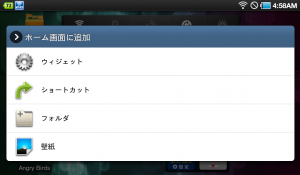
設置の仕方簡単。初期から入っているのでアプリをダウンロードする必要もありません。
初めにホームの何もアイコンが置かれていない場所を長押し(ロングタッチ)してメニューを出しウィジェットをタップ。
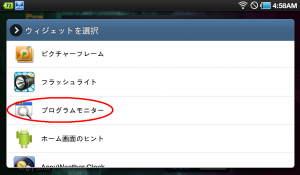
プログラムモニターをタップして終了です。
これでプログラムモニターのウィジェットがホームに表示されます。
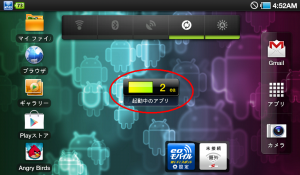
今画面では起動中のアプリが2つとなっていますね。
このウィジェットをタップすることで
「起動アプリ」「パッケージ」「RAMマネージャー」「サマリー」「ヘルプ」を表示させることができます。
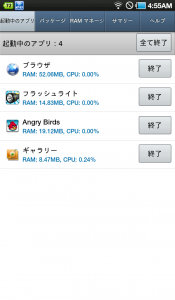
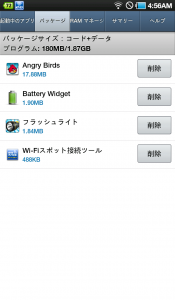
左は起動中のアプリを一覧表示してくれます。
使っていないアプリはどんどん終了させましょう。
右の「パッケージ」は今までダウンロードしたアプリが一覧表示されます。
アイコンをタップすることでアンイストールやSDカードへアプリを移動させたりすることが可能。
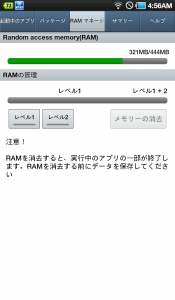
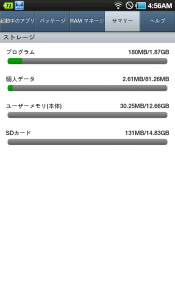
左は「RAMマネージャー」
メインメモリーのことですね。いわば「まな板」!!
食材(アプリ)を出しまくると邪魔で切る(動作させる)ことができませんよね。ここの値が低ければ低いほどバッテリーに優しいです。
右は「サマリー」
冷蔵庫(ユーザーメモリ)や食器棚(SDカード)と位置づけすることができるでしょうか!!??
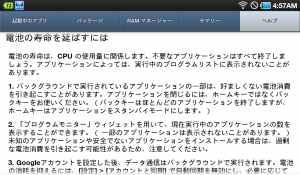
最後はヘルプ画面。
バッテリーのための情報が満載??です。
GALAXY Tab初心者は熟読必須ですね。o(≧∇≦o)(o≧∇≦)o
ちなみにヘルプにも記載されていますが、プログラムモニターを使用せずにアプリを終了させるには

この戻るボタンを押すことで一応はアプリを終了させることができます。
(ホームボタンでは消えませんよ~~~~~~~~~~~~)
が、ブラウザーを何ページもネットサーフィンしてる場合など、「どんだけーーーーー」ってくらい戻るボタンを押さないといけないし、本当にアプリが終了したかどうかも確認できないので、プログラムモニターを利用する方が断然いいと思います。
関連記事一覧
本日の人気記事&アプリ
申し訳ありません。今のところデータがありません。
